Przeniesienie starszej istniejącej instalacji pakietu Office na inny komputer może być trudnym zadaniem, jeśli nie wiesz, od czego zacząć. Firma Microsoft uprościła ten proces dzięki najnowszym iteracjom pakietu Office, ale przenoszenie licencji Microsoft Office 2010 lub Office 2013 nie jest tak intuicyjne, jak byśmy chcieli.

Aby przenieść instalację pakietu Office na inny komputer, musisz spełnić następujące trzy warunki:
- Musisz posiadać Produkt 25 znaków klucz, który otrzymałeś przy zakupie licencji.
- Twój typ licencji musi być przenoszony. Tylko 'sprzedaż' i „FPP” typy licencji można przenosić.
- Nośnik instalacyjny (dysk lub plik) pakietu Office, który pasuje do Twojego Klucz produktu .
Uwaga: Pamiętaj, że powyższe warunki nie dotyczą nowego Subskrypcje Office 365 lub Pakiet Office 2016 . Ostatnio Microsoft kojarzył licencje z kontem e-mail klienta (a nie ze sprzętem). Możesz go łatwo przenieść za pomocą Moje konto strona ( tutaj ). Możesz przejść do końca artykułu, aby uzyskać szczegółowe instrukcje dotyczące zarządzania domeną Office 365 / Office 2016 Subskrypcja.
Wróćmy teraz do starego sposobu przenoszenia instalacji pakietu Office. Microsoft sprzedał dużo plików różne typy licencji pakietu Office przez lata. Zanim firma Microsoft połączyła licencję z kontem e-mail użytkownika, trudno było ustalić, której licencji posiadasz. I nadal jest, jak zobaczysz za chwilę.
Poniżej znajdują się 3 ważne kroki, które pomogą Ci określić, czy jesteś w stanie przenieś swoją licencję pakietu Office na nowy komputer albo nie. Przejrzyj je i sprawdź, czy możesz przenieść swoją licencję na nowy komputer. Jeśli wszystko jest w porządku, możesz przejść do przewodnika dotyczącego przenoszenia licencji pakietu Office.
Uwaga: Jak wspomniano powyżej, poniższe kroki mają zastosowanie tylko do Pakiet Office 2010 i O ffice 2013 licencje. Jeśli posiadasz licencję Office 365 lub Office 2016, możesz pominąć trzy poniższe kroki, ponieważ Twoja licencja jest zdecydowanie przenoszalna.
Krok 1: Określ typ licencji pakietu Office
Zanim przejdziemy do typów licencji, musisz wiedzieć o licencjach Microsoft Office. Kupując licencję, nie oznacza to, że jesteś jej właścicielem i możesz to zrobić, jak chcesz. Postanowienia licencyjne jasno określają, że dzierżawisz oprogramowanie pakietu Office. Dlatego wszystkie z nich mają sporo ograniczeń, jak zobaczysz w dalszej części Krok 2 i Krok 3 .
Oto krótka lista najpopularniejszych typów licencji pakietu Office:
- FPP (pełny pakiet produktów) - Najpopularniejszy typ licencji, zwykle sprzedawany w plastikowym żółtym pudełku. Można również kupić online.
- HUP (program użytkowania w domu) - Kolejna odmiana typu FPP, zwykle tańsza, ale trudna do zdobycia.
- OEM (producent oryginalnego sprzętu) - Ten typ licencji jest instalowany domyślnie na niektórych komputerach. Nie jest dostępny na fizycznych nośnikach CD.
- PKC (karta klucza produktu) - Pakiety PKC są zwykle sprzedawane w Internecie lub w sklepach w formacie podobnym do karty (nie można ich przynosić na płycie CD).
- POSA (aktywacja punktu sprzedaży) - Zwykle są one dostępne w sklepach internetowych i kilku innych sklepach detalicznych. Zawierają klucz produktu, ale nie zawierają nośnika instalacyjnego.
- AKADEMICKI - Wcześniej sprzedawane dla uczniów szkół średnich. Od tego czasu program został przerwany.
- ESD (elektroniczne pobieranie oprogramowania) - Ekskluzywne oprogramowanie elektroniczne, które można uzyskać tylko w sklepach internetowych i sklepach detalicznych. Zawierają klucz produktu, ale nie zawierają nośnika instalacyjnego.
- NFR (nie do odsprzedaży) - Licencje te są zwykle rozdawane w celach promocyjnych (jako nagrody, nagrody za uczestnictwo itp.)
Tylko ze wszystkich tych typów licencji pakietu Office FPP, HUP, PKC, POSA , i ESD można przenieść na inny komputer. Oto krótki przewodnik po tym, jak sprawdzić, czy licencję można przenieść:
- Uzyskaj dostęp do Menu startowe (lewy dolny róg) i wyszukaj „ cmd „. Następnie kliknij prawym przyciskiem myszy Wiersz polecenia i wybierz Uruchom jako administrator.
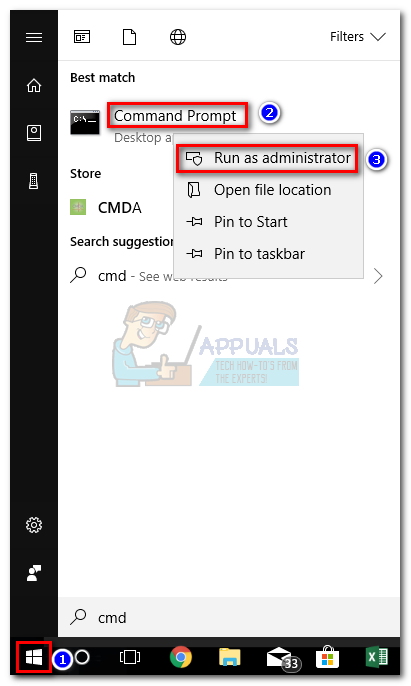
- Następnie użyj podwyższony wiersz polecenia aby przejść do lokalizacji folderu instalacyjnego pakietu Office. Pamiętaj, że Twoja lokalizacja może być inna, jeśli ustawisz niestandardową ścieżkę instalacji. Rodzaj ' cd + * Ścieżka do lokalizacji biura * ”I naciśnij Wchodzić.
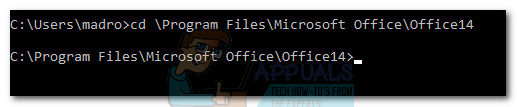
- Po dojściu do właściwego folderu wpisz następujące polecenie w podniesionym folderze Wiersz polecenia i uderz Wchodzić.
cscript ospp.vbs / dstatus
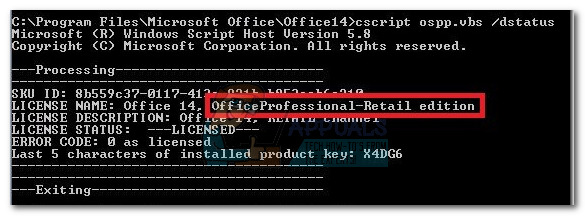
- Rezultaty będą widoczne dopiero po pewnym czasie. Następnie sprawdź Nazwa licencji i Opis licencji . Jeśli zawierają słowo „ Sprzedaż ”Lub„ FPP „, Możesz go przenieść.
Jeśli ustaliłeś, że Twoja licencja jest zbywalna, przejdź do Krok 2.
Krok 2: Zweryfikuj liczbę jednoczesnych dozwolonych instalacji
Większość typów licencji pakietu Office zezwala tylko jedna instalacja na jednym komputerze . Kiedy Microsoft mocno naciskał, aby wyprzedzić innych konkurentów Office, wszystkie licencje detaliczne obejmowały prawo do zainstalowania pakietu Office na drugim komputerze. Oprócz tego „ Dom i uczeń ”Pakiet umożliwiający użytkownikom aktywację licencji na 3 różnych komputerach w domu.
Mając to na uwadze, jeśli masz licencję na pakiet Office 2010, możesz być w stanie zainstalować ją na innym komputerze bez konieczności przenoszenia licencji. Jednak począwszy od pakietu Office 2013 liczba jednoczesnych instalacji wynosi zredukowana do 1 dla wszystkich pakietów detalicznych .
Krok 3: Zweryfikuj swoje prawo do przeniesienia licencji
Jeśli masz do dyspozycji tylko jedną równoległą instalację, prawdopodobnie masz możliwość przeniesienia licencji z jednego komputera na inny. Powiedziałem prawdopodobne, ponieważ dotyczy to tylko licencji detalicznych. W przypadku wszystkich innych typów licencji licencja musi umrzeć wraz ze sprzętem i nie można jej przenieść.
Proszę skorzystać z tego linku ( tutaj ), aby uzyskać dodatkowe informacje o instalacjach i prawach do przenoszenia. Po potwierdzeniu prawa do przeniesienia licencji przejdź do poniższego przewodnika związanego z wersją pakietu Office.
Jak przenieść licencję Office 2010 / Office 2013
Każda instalacja pakietu Office obejmuje dwa różne kroki, które idą w parze. Pierwsza część obejmuje przeprowadzenie konfiguracji wymaganej do uruchomienia programów pakietu Office. Po zakończeniu instalacji musisz udowodnić firmie Microsoft, że jesteś prawowitym właścicielem licencji. Zwykle oznacza to wpisanie Klucz produktu w celu aktywowania pakietu Office.
Uwaga: Pamiętaj, że za każdym razem, gdy aktywujesz pakiet Office 2010 lub Office 2013, proces aktywacji zapisze migawkę sprzętu. Te informacje są później wykorzystywane przez firmę MS w losowych kontrolach w celu potwierdzenia, że program nie został przeniesiony na nowy komputer.
Uwaga 2: Aby zakończyć proces migracji licencji, musisz odzyskać swój Klucz produktu . Plik Klucz produktu można zwykle znaleźć w kontenerze zawierającym nośnik instalacyjny. Jeśli kupiłeś licencję online, możesz ją odzyskać, sprawdzając dowód zakupu. Istnieje również trzecia opcja - istnieje wiele narzędzi innych firm, które mogą wyodrębnić klucz produktu z już zainstalowanej licencji pakietu Office. KeyFinder i ProduKey to jedne z najpopularniejszych opcji.
Oto krótki przewodnik, jak to zrobić przenieś swoją licencję Microsoft Office na inny komputer :
- Odinstaluj instalację pakietu Office z bieżącego komputera. Pamiętaj, że musisz go całkowicie odinstalować (za pośrednictwem Programy i funkcje ) - Usunięcie samego folderu instalacyjnego nie zwalnia liczby aktywacji.
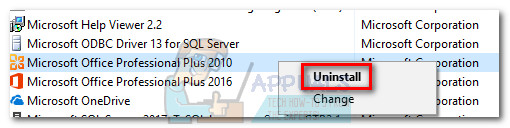
- Przenieś się na nowy komputer i upewnij się, że nie ma na nim zainstalowanej ograniczonej bezpłatnej wersji próbnej pakietu Office. Jeśli tak, odinstaluj go przed migracją licencji pakietu Office.
Uwaga: Wiadomo, że system aktywacji MS działa, gdy trzeba aktywować pakiet Office na komputerze z zainstalowanymi dwiema dezaktywowanymi kopiami. - Zainstaluj pakiet Office powiązany z licencją za pomocą dysku CD lub innego nośnika instalacyjnego.
- Po zakończeniu instalacji otwórz dowolny program z pakietu Office. Następnie idź do Plik> Konto, Kliknij Aktywuj produkt (zmień klucz produktu) i włóż to samo klucz produktu.
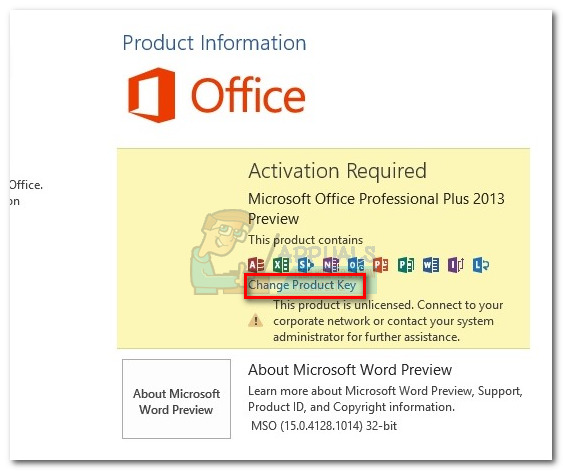 Uwaga: Jeśli domyślna metoda aktywacji nie powiedzie się z „Zbyt wiele instalacji” błąd, musisz przeprowadzić aktywację przez telefon. W takim przypadku użyj tego łącza firmy Microsoft ( tutaj ), aby znaleźć i zadzwonić pod bezpłatny numer powiązany z krajem zamieszkania. Gdy zadzwonisz, poczekaj cierpliwie, aż pojawi się propozycja rozmowy z technikiem odpowiedzi, a następnie wyjaśnij, że przenosisz licencję ze starego komputera. Są zobowiązani do pomocy w ukończeniu procesu aktywacji.
Uwaga: Jeśli domyślna metoda aktywacji nie powiedzie się z „Zbyt wiele instalacji” błąd, musisz przeprowadzić aktywację przez telefon. W takim przypadku użyj tego łącza firmy Microsoft ( tutaj ), aby znaleźć i zadzwonić pod bezpłatny numer powiązany z krajem zamieszkania. Gdy zadzwonisz, poczekaj cierpliwie, aż pojawi się propozycja rozmowy z technikiem odpowiedzi, a następnie wyjaśnij, że przenosisz licencję ze starego komputera. Są zobowiązani do pomocy w ukończeniu procesu aktywacji.
Otóż to! Udało Ci się przeprowadzić migrację Office 2010 / Office 2013 instalacja na nowym komputerze.
Jak przenieść licencję Office 365 / Office 2016
W porównaniu z procesem przenoszenia licencji 2010 lub 2013, migracja licencji Office 365 / Office 2016 przypomina spacer po parku. W przypadku tych najnowszych wersji pakietu Office przed migracją należy dezaktywować i odinstalować licencję pierwszego systemu. Wydaje się, że wymaga więcej pracy, ale w rzeczywistości jest to niezwykle łatwe. Oto krótki przewodnik po całej sprawie:
- Zaloguj się do Microsoft Office i uzyskaj dostęp do Moje konto stronę za pośrednictwem tego linku ( tutaj ). Gdy zostaniesz o to poproszony, podaj dane logowania i kliknij Zaloguj się przycisk.
- Powinna zostać wyświetlona lista wszystkich produktów powiązanych z firmą Microsoft. Poszukaj sekcji Instalacja i kliknij zainstalować powiązany z nim przycisk.
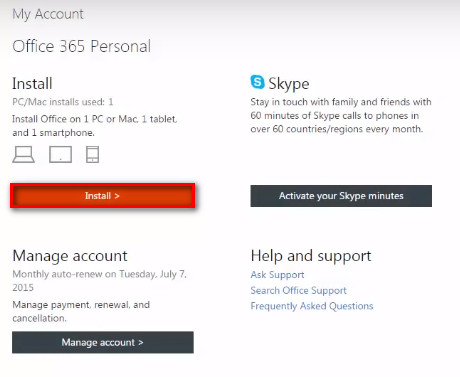 Uwaga: Jeśli jesteś na koncie administratora, kliknij ikonę ustawień (w prawym górnym rogu) i kliknij Office 365 ustawienia.
Uwaga: Jeśli jesteś na koncie administratora, kliknij ikonę ustawień (w prawym górnym rogu) i kliknij Office 365 ustawienia. - Pod Informacje o instalacji, Kliknij Dezaktywuj instalację przycisk.
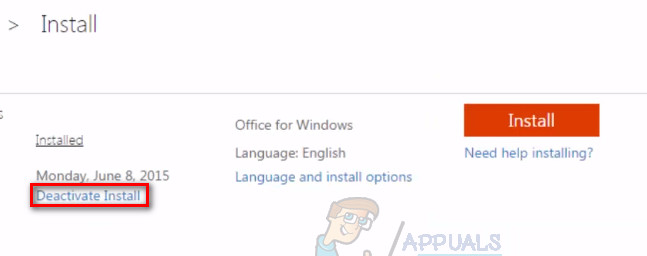
- Zostaniesz poproszony o potwierdzenie. Gdy zostaniesz o to poproszony, kliknij Dezaktywować ponownie i poczekaj, aż się zarejestruje.
- Po dezaktywacji licencji przejdź do Programy i funkcje (naciśnij Klawisz Windows + R. , a następnie wpisz „ appwiz.cpl „) I odinstaluj Instalacja pakietu Office związane z licencją. Pamiętaj, że w tym kroku założono, że nadal korzystasz ze starego komputera, na którym wcześniej była używana licencja pakietu Office.
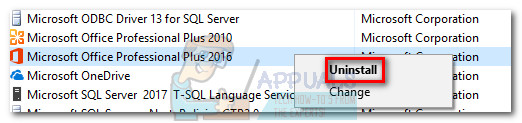
- Następnie przejdź do nowego komputera, na który chcesz przenieść licencję. Przejdź przez ten sam proces, co w Krok 1 i Krok 2 . Gdy wrócisz do Informacje o instalacji sekcja w Moje konto , Kliknij zainstalować przycisk.

- Po kilku sekundach powinieneś zobaczyć, że trwa pobieranie pliku setup.exe. Poczekaj, aż się zakończy i kliknij dwukrotnie plik wykonywalny, a następnie postępuj zgodnie z instrukcjami wyświetlanymi na ekranie, aby zainstalować pakiet Office na nowym komputerze.
- Gdy instalacja jest już prawie zainstalowana, zostanie wyświetlony monit o zalogowanie się przy użyciu konta Microsoft. Gdy to zrobisz, musisz tylko poczekać kilka sekund, aż pakiet pobierze dodatkowe pliki w tle.
Otóż to! Udało Ci się przeprowadzić migrację instalacji Office 365 / Office 2016 na nowy komputer.
7 minut czytania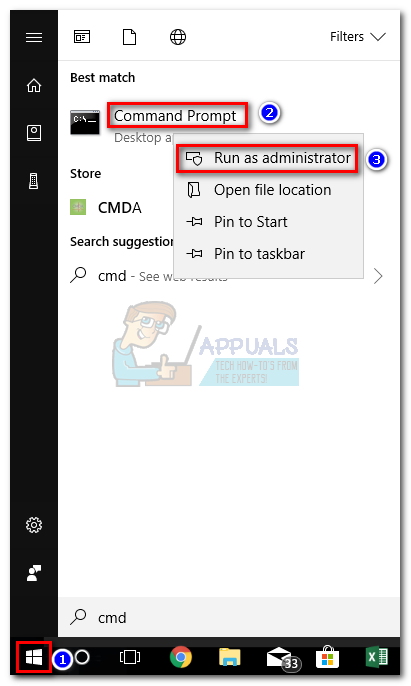
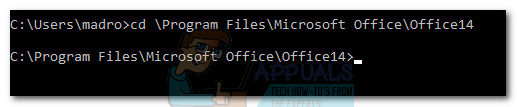
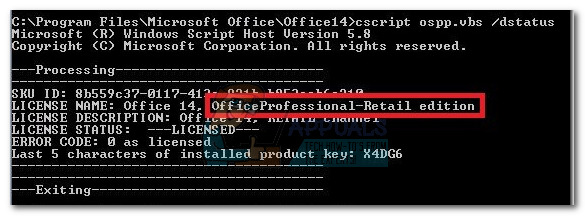
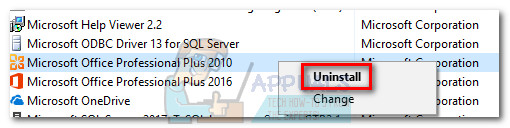
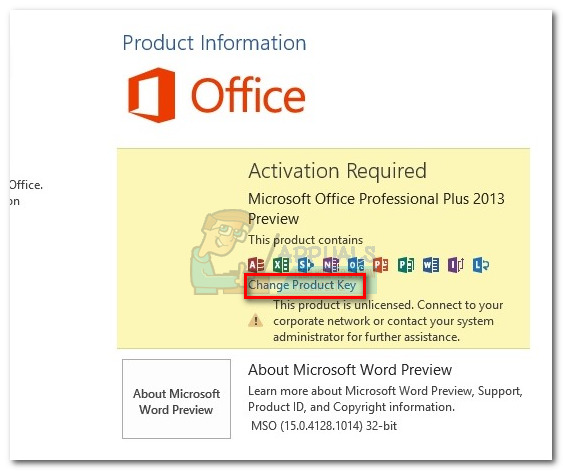 Uwaga: Jeśli domyślna metoda aktywacji nie powiedzie się z „Zbyt wiele instalacji” błąd, musisz przeprowadzić aktywację przez telefon. W takim przypadku użyj tego łącza firmy Microsoft ( tutaj ), aby znaleźć i zadzwonić pod bezpłatny numer powiązany z krajem zamieszkania. Gdy zadzwonisz, poczekaj cierpliwie, aż pojawi się propozycja rozmowy z technikiem odpowiedzi, a następnie wyjaśnij, że przenosisz licencję ze starego komputera. Są zobowiązani do pomocy w ukończeniu procesu aktywacji.
Uwaga: Jeśli domyślna metoda aktywacji nie powiedzie się z „Zbyt wiele instalacji” błąd, musisz przeprowadzić aktywację przez telefon. W takim przypadku użyj tego łącza firmy Microsoft ( tutaj ), aby znaleźć i zadzwonić pod bezpłatny numer powiązany z krajem zamieszkania. Gdy zadzwonisz, poczekaj cierpliwie, aż pojawi się propozycja rozmowy z technikiem odpowiedzi, a następnie wyjaśnij, że przenosisz licencję ze starego komputera. Są zobowiązani do pomocy w ukończeniu procesu aktywacji.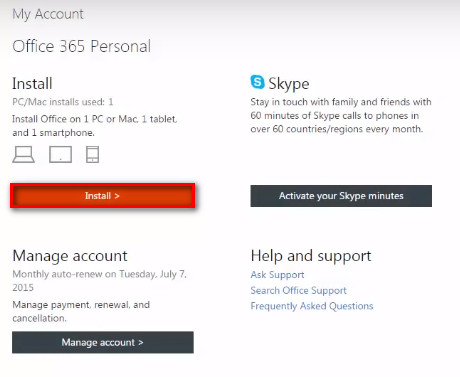 Uwaga: Jeśli jesteś na koncie administratora, kliknij ikonę ustawień (w prawym górnym rogu) i kliknij Office 365 ustawienia.
Uwaga: Jeśli jesteś na koncie administratora, kliknij ikonę ustawień (w prawym górnym rogu) i kliknij Office 365 ustawienia. 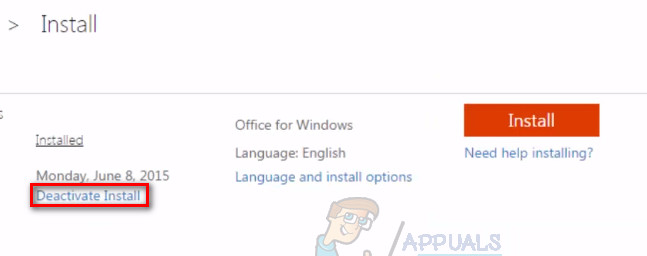
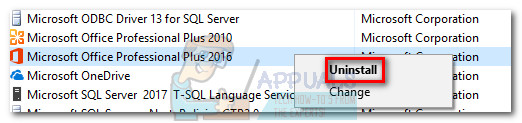












![[FIX] 0x8007112A Błąd podczas przenoszenia lub usuwania folderów](https://jf-balio.pt/img/how-tos/70/0x8007112a-error-when-moving.png)











